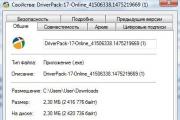Выключатель с wifi управлением купить. Беспроводный выключатель, что это такое и стоит ли его устанавливать. Программировании WEB сервера
Доброго времени суток, уважаемый читатель.
Немного лирики в начале. Идея «умного» выключателя света совсем не нова и, наверное, это первое, что приходит в голову тем, кто начал знакомство с платформой Arduino и элементами IoT. И я этому не исключение. Поэкспеременировав с элементами цепей, моторчиками и светодиодами хочется сделать нечто более прикладное, что востребовано в повседневной жизни и, самое главное, будет удобно в использовании, а не останется жертвой эксперимента в неугоду комфорту.
В этой статье я расскажу, как я сделал выключатель, который будет работать как обычный (т.е. что обычно закреплен на стене) и в то же время позволит управлять им через WiFi (или через Интернет, как это сделано в данном случае).
Итак, составим список того, что понадобится для осуществления задуманного. Сразу скажу, я намеревался не тратиться сильно на комплектующие и выбирал компоненты по отзывом на форумах и соотношению цены к качеству. Поэтому некоторые компоненты возможно покажутся тут неуместными для опытных электролюбителей, но прошу не судить строго, т.к. я только новичек в электромеханике и буду очень признателен за комментарии более опытных специалистов.
Так же мне понадобились: сервер, с помощью которого выключатель будет управляться через Интернет, Arduino Uno, с помощью которого я программировал ESP, роутер и расходные материалы как провода, клеммы и т.д., всё это может варироваться от вкусов и никак не повлияет на конечный результат.
Цены взяты из Ebay, где я их и покупал.
А вот как выглядят элементы из таблицы:

Теперь можно составить и схему подключения:

Как вы наверное заметили, схема очень простая. Все собиратся легко, быстро и без пайки. Эдакий рабочий прототип, с которым не нужно долго возиться. Всё связано проводами и клеммами. Единственный минус это то, что реле не влезло в гнездо выключателя. Да, изначально я планировал запихнуть всё это в стену за выключателем, чтобы смотрелось эстетично. Но к моему сожалению места в гнезде оказалось мало и реле просто напросто не влезло ни вдоль, ни поперек:

Поэтому временно я вынес реле за гнездо, до тех пор пока не найду подходящую коробку выключателя с розеткой чтобы спрятать железо внутрь. Но нет ничего более постоянного, чем временное, не правда ли? Поэтому все это выглядит сейчас вот так:

Изолента спасёт от удара током… надеюсь.
А теперь поговорим о програмной части.
И прежде чем приступать к разбору кода и деталей, я приведу общую схему реализации управления лампочкой.

Надеюсь, я когда нибудь все перепишу и связь будет основана на более быстром протоколе нежели HTTP, но для начала сойдет. Удаленно лампочка меняет свое состояние приблизительно за 1-1.5 секунды, а с выключателя моментально, как и подобает порядочному выключателю.
Программировании ESP8266-01
Самый простой способ сделать это - с помощью Arduino. Скачать необходимые библиотеки для Arduino IDE можно с GitHub . Там же все инструкции по установке и настройке.Далее нам нужно подключить ESP к компьютеру, для этого понадобится либо USB to Serial Адаптер (типа FTDi , CH340 , FT232RL) либо любая Arduino платформа (у меня была Arduino Uno) с выходами RX и TX.
Стоит отметить, что ESP8266-01 питается от 3.3 Вольта, а значит ни в коем случае не подключайте его к питанию Arduino, которые (часто) питаются от 5 Вольт, напрямую иначе все сгорит к чертям. Можно использовать понижатель напряжения, который приведен в таблице выше.
Схема подключения проста: подключаем TX , RX и GND ESP к RX, TX и GND адаптера/Arduino соотвественно. После этого, собственно, подключение готово к использованию. Микроконтроллер можно программировать используя Arduino IDE.
Пара нюансов при использовании Arduino Uno:
- На Uno есть выход для 3.3В, но его оказалось недостаточно. При подключении к нему ESP, все вроде работает, индикаторы горят, но связь с COM портом теряется. Поэтому я использовал другой источник питания на 3.3В для ESP.
- К тому же у UNO не возникло никаких проблем при общении с ESP, с учетом того, что UNO питался от 5В, а ESP от 3В.
А вот и сама программа для ESP:
Показать код
#include
Пару замечаний по коду:
- Очень важно объявить пин GPIO0 как pinMode(button, INPUT_PULLUP ), т.к. в схеме мы не используем резистор для этой кнопки. А у ESP есть свои «вшитые» для этих самых целей.
- При отлове состояния кнопки желательно установить задержку при считывании чтобы избежать ложного срабатывания в момент нажатия.
Программировании WEB сервера
Тут можно дать волю своей фантазии и использовать любые доступные средства для создания сервиса который будет обрабатывать запросы присылаемые выключателем и отправлять запросы на включение/выключение.Я использовал для этих целей Yii . Я выбрал этот фреймворк по нескольким причинам, мне нужна была авторазация (т.к. портал доступен в Интернете) и управление ролями (для будущих экспериментов), а еще он мне просто нравится. И теперь мой портал управления выглядит так:

Для управления лампочкой в зоне досегаемости сети, хватило бы и самого сервера на ESP. Но хочется ведь иметь логи, логику и другие устройства в будущем, поэтому лушче все же использовать отдельный серер для управления.
Это всё что касается портала, думаю нет смысла писать о нем больше, но если возникнут вопросы, то с радостью отвечу на них в комментариях.
Вместо заключение
Спасибо, если дочитали статью до конца и, возможно, нашли в ней что либо для себя полезное. Буду рад советам и критике. В целом, мне до сих пор кажется, что узкое место в цепи это Адаптер на 5В и буду рад, если Вы поделитесь своим опытом решения подобных задач. Что касается ESP8266-01, то пока он не вызвал у меня никаких нареканий кроме как особого использования пинов GPIO. Работает пока стабильно вторую неделю. Успехов в проектах.Технический прогресс принес новые, более продвинутые способы управления светом. На смену выключателям старого образца пришли беспроводные технологии. Наиболее современный способ передачи сигналов - по Wi-Fi. Технология подразумевает передачу цифровых данных по радиоканалам. Для передачи команд используется Wi-Fi выключатель.
Достоинства и недостатки
Wi-Fi устройства характеризуются следующими положительными качествами:
- Отсутствует необходимость в прокладке выделенной ветки электрических проводов.
- Управлять осветительными приборами можно централизованно - из одного командного пункта. В качестве контролирующего устройства используют смартфоны, компьютеры, планшеты или пульты дистанционного управления. Для смартфонов и других электронных устройств необходимо специальное программное обеспечение, которое можно скачать в интернете или инсталлировать с установочного диска.
- Обширная площадь покрытия. Цифровой радиосигнал проникает даже через стены.
- Безопасность системы. В случае повреждения конструкции человеку не грозит сильный удар током. Сила тока слишком мала, чтобы причинить вред человеческому организму.

Разновидности приборов и производители
Ассортимент Wi-Fi выключателей света не слишком разнообразен. Тем не менее, продукция классифицируется по ряду признаков:
- Выключатель управляется механическими или электронными клавишами. В последнем случае речь идет о сенсорном мониторе. Клавиши расположены на пульте дистанционного управления.
- Имеются выключатели как с диммерами, так и без них. Данное устройство позволяет регулировать яркость света, меняя его интенсивность. Настройку осуществляют удерживанием или прокручиванием соответствующей кнопки.
- Выключатель может обеспечивать контроль за одной, двумя или тремя группами осветительных приборов. Цены на оборудование, способное управлять группами приборов, непропорционально высоки.
На рынке есть несколько доминирующих производителей беспроводной техники для управления светом:
- Legrand (Франция). В ассортименте компании имеется, в частности, линейка продуктов под названием Celian.
- Vitrum (Италия). Итальянская компания использует технологию Z-Wave, позволяющую автоматизировать процессы контроля за светом в «умном доме».
- Delumo. Продукция от российской фирмы, производящей выключатели, диммеры и термостаты.
- Noolite. Выключатели белорусского производства.
- Livolo (Китай). Китайская компания производит специализированные устройства для автоматизации, в том числе для «умного дома». В ассортименте присутствует продукция на одноместные и двухместные рамки для выключателей.
- Broadlink. Компания из Китая производит широкий спектр товаров для управления осветительными приборами.
- Kopou. Еще одна компания из Китая предлагает диммер в виде брелока.

Схема подключения
Умные выключатели света отличаются простотой установки. При желании их можно смонтировать своими руками. Нужно лишь четко придерживаться требований инструкции. Установка займет буквально несколько минут.
Процесс монтажа включает два этапа:
- Установку приемника сигналов.
- Установку управляющей кнопки (то есть самого выключателя).

В приемнике имеется от двух до четырех проводов. Чтобы определить, какой из проводов - вход, следует прочитать инструкцию. Другие проводники являются выходами (в двойном выключателе будет пара таких проводов). Монтаж подразумевает разрывание фазы, подающей электропитание на осветительный прибор. Далее следует подключение к электроцепи.
Если имеется больше одной группы освещения, действия будут такими:
- Подаем нулевые провода на освещение.
- Разветвляем фазу на Wi-Fi.
- Направляем фазу по отдельности к каждой группе светильников.
Выключатель устанавливается рядом последовательных операций. Вначале высверливаем отверстие в стене. Далее устанавливаем пластиковый подрозетник в выемку. Установочный процесс здесь ничем не отличается от монтажа обычного выключателя света. Единственное существенное отличие - нет необходимости в прокладке электропроводки. Достаточно закрепить кнопку в коробке.
«Умный» выключатель незаменим для людей с ограниченными физическими возможностями, в том числе для пожилых. Он также пригодится тем, кто часто вспоминает о невыключенном свете по пути из дома.
Принцип работы выключателя, управляемого смартфоном
Прибор состоит из двух блоков - приемника и передатчика. Функцию приемника выполняет контроллер (переключатель), укомплектованный адаптером вайфай. По радиосигналу он замыкает или размыкает контакты силовых проводов.
Роль передатчика может исполнять:
- Wi-Fi-выключатель света, размещенный на стене;
- специальный брелок;
- роутер (на него поступают сигналы через интернет).
Преимущества беспроводного выключателя:
- отсутствие необходимости в прокладке кабеля;
- управление всеми осветительными приборами с одного компьютера или телефона;
- автоматическое включение/выключение освещения в установленное время по заданной программе;
- наличие обратной связи.
Сенсорный выключатель удобен в использовании, а при механическом повреждении корпуса полностью безопасен для человека. Из-за отсутствия подключения к нему силовых кабелей поражение электротоком исключается.
Радиус действия прибора составляет от 30 до 160 метров. Данный показатель зависит от толщины стен. Оборудование надежно работает с лампами всех типов: накаливания, светодиодными, энергосберегающими.
Заказывайте современные «умные» Wi-Fi-выключатели света и делайте свой дом более комфортным.
Доброго времени суток, уважаемый читатель.
Немного лирики в начале. Идея «умного» выключателя света совсем не нова и, наверное, это первое, что приходит в голову тем, кто начал знакомство с платформой Arduino и элементами IoT. И я этому не исключение. Поэкспеременировав с элементами цепей, моторчиками и светодиодами хочется сделать нечто более прикладное, что востребовано в повседневной жизни и, самое главное, будет удобно в использовании, а не останется жертвой эксперимента в неугоду комфорту.
В этой статье я расскажу, как я сделал выключатель, который будет работать как обычный (т.е. что обычно закреплен на стене) и в то же время позволит управлять им через WiFi (или через Интернет, как это сделано в данном случае).
Итак, составим список того, что понадобится для осуществления задуманного. Сразу скажу, я намеревался не тратиться сильно на комплектующие и выбирал компоненты по отзывом на форумах и соотношению цены к качеству. Поэтому некоторые компоненты возможно покажутся тут неуместными для опытных электролюбителей, но прошу не судить строго, т.к. я только новичек в электромеханике и буду очень признателен за комментарии более опытных специалистов.
Так же мне понадобились: сервер, с помощью которого выключатель будет управляться через Интернет, Arduino Uno, с помощью которого я программировал ESP, роутер и расходные материалы как провода, клеммы и т.д., всё это может варироваться от вкусов и никак не повлияет на конечный результат.
Цены взяты из Ebay, где я их и покупал.
А вот как выглядят элементы из таблицы:

Теперь можно составить и схему подключения:

Как вы наверное заметили, схема очень простая. Все собиратся легко, быстро и без пайки. Эдакий рабочий прототип, с которым не нужно долго возиться. Всё связано проводами и клеммами. Единственный минус это то, что реле не влезло в гнездо выключателя. Да, изначально я планировал запихнуть всё это в стену за выключателем, чтобы смотрелось эстетично. Но к моему сожалению места в гнезде оказалось мало и реле просто напросто не влезло ни вдоль, ни поперек:

Поэтому временно я вынес реле за гнездо, до тех пор пока не найду подходящую коробку выключателя с розеткой чтобы спрятать железо внутрь. Но нет ничего более постоянного, чем временное, не правда ли? Поэтому все это выглядит сейчас вот так:

Изолента спасёт от удара током… надеюсь.
А теперь поговорим о програмной части.
И прежде чем приступать к разбору кода и деталей, я приведу общую схему реализации управления лампочкой.

Надеюсь, я когда нибудь все перепишу и связь будет основана на более быстром протоколе нежели HTTP, но для начала сойдет. Удаленно лампочка меняет свое состояние приблизительно за 1-1.5 секунды, а с выключателя моментально, как и подобает порядочному выключателю.
Программировании ESP8266-01
Самый простой способ сделать это - с помощью Arduino. Скачать необходимые библиотеки для Arduino IDE можно с GitHub . Там же все инструкции по установке и настройке.Далее нам нужно подключить ESP к компьютеру, для этого понадобится либо USB to Serial Адаптер (типа FTDi , CH340 , FT232RL) либо любая Arduino платформа (у меня была Arduino Uno) с выходами RX и TX.
Стоит отметить, что ESP8266-01 питается от 3.3 Вольта, а значит ни в коем случае не подключайте его к питанию Arduino, которые (часто) питаются от 5 Вольт, напрямую иначе все сгорит к чертям. Можно использовать понижатель напряжения, который приведен в таблице выше.
Схема подключения проста: подключаем TX , RX и GND ESP к RX, TX и GND адаптера/Arduino соотвественно. После этого, собственно, подключение готово к использованию. Микроконтроллер можно программировать используя Arduino IDE.
Пара нюансов при использовании Arduino Uno:
- На Uno есть выход для 3.3В, но его оказалось недостаточно. При подключении к нему ESP, все вроде работает, индикаторы горят, но связь с COM портом теряется. Поэтому я использовал другой источник питания на 3.3В для ESP.
- К тому же у UNO не возникло никаких проблем при общении с ESP, с учетом того, что UNO питался от 5В, а ESP от 3В.
А вот и сама программа для ESP:
Показать код
#include
Пару замечаний по коду:
- Очень важно объявить пин GPIO0 как pinMode(button, INPUT_PULLUP ), т.к. в схеме мы не используем резистор для этой кнопки. А у ESP есть свои «вшитые» для этих самых целей.
- При отлове состояния кнопки желательно установить задержку при считывании чтобы избежать ложного срабатывания в момент нажатия.
Программировании WEB сервера
Тут можно дать волю своей фантазии и использовать любые доступные средства для создания сервиса который будет обрабатывать запросы присылаемые выключателем и отправлять запросы на включение/выключение.Я использовал для этих целей Yii . Я выбрал этот фреймворк по нескольким причинам, мне нужна была авторазация (т.к. портал доступен в Интернете) и управление ролями (для будущих экспериментов), а еще он мне просто нравится. И теперь мой портал управления выглядит так:

Для управления лампочкой в зоне досегаемости сети, хватило бы и самого сервера на ESP. Но хочется ведь иметь логи, логику и другие устройства в будущем, поэтому лушче все же использовать отдельный серер для управления.
Это всё что касается портала, думаю нет смысла писать о нем больше, но если возникнут вопросы, то с радостью отвечу на них в комментариях.